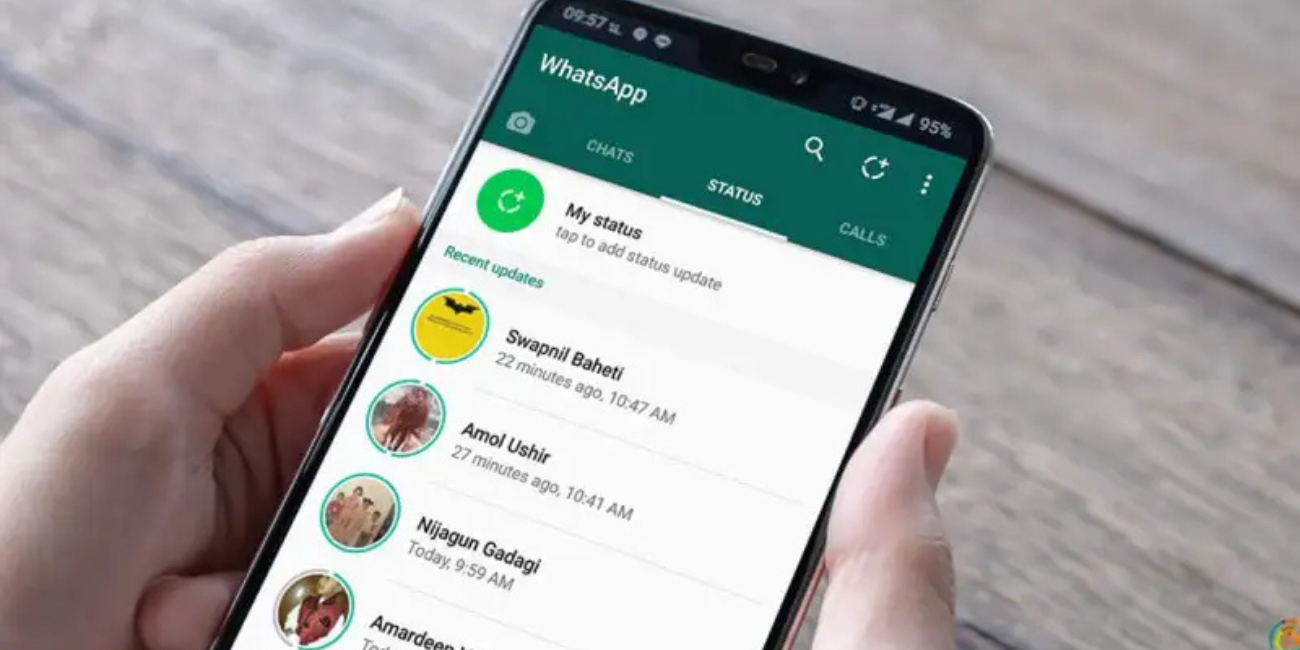3 Cara Format Hardisk Di Windows, Sapu Bersih Tanpa Instal Program atau Aplikasi!
DB KLIK - Bagi sebagian orang, melakukan format hardisk merupakan hal yang sulit. Meski sebenarnya ada cara mudah yang bisa dilakukan. Berikut tim DB Klik bagikan bagaimana cara format hardisk di Windows tanpa perlu instal program atau aplikasi tambahan.
Hardisk merupakan komponen perangkat keras (hardware) pada komputer atau laptop secara internal atau eksternal yang berfungsi sebagai penyimpan data. Banyak alasan seseorang ingin mengetahui cara format hardisk hingga bersih. Misalnya ketika laptop atau komputer yang dimilikinya hendak dijual ke orang lain. Atau karena hardisk mengalami error dan trouble yang mengharuskan untuk memformatnya.
Yuk simak bagaimana cara format hardisk di Windows. Berikut tim DB Klik rangkum 3 cara mudahnya di artikel ini!
3 Cara Format Hardisk Di Windows, Sapu Bersih Tanpa Instal Program atau Aplikasi!
Format Hardisk Lewat Windows Explorer
Cara termudah untuk melakukan format hardisk hingga bersih bisa dilakukan di Windows Explorer pada laptop atau komputer. Format yang dilakukan tidak akan menghapus semua partisi yang ada dalam hardisk. Jika ingin menghapus semuanya, kalian bisa melakukan format pada setiap partisi yang dimiliki.
Foto : Wikihow
Berikut cara format hardisk lewat Windows Explorer :
Pertama, buka Windows Explorer di Laptop atau PC
Pilih drive atau partisi hardisk yang ingin di-format
Setelahnya, klik kanan pada drive yang dipilih. Kemudian klik pilihan ‘format’
Untuk file system, bisa memilih NTFS lalu centang quick format
Jika sudah, klik logo start untuk memulai format drive hardisk yang dipilih tadi
Tunggu proses format hingga selesai, lama prosesnya tergantung pada besaran file yang ada dalam drive
Format Hardisk Dengan Disk Management
Selain itu, cara lain yang bisa dilakukan untuk melakukan format hardisk hingga bersih bisa dilakukan di Disk Management. Sama dengan menggunakan Windows Explorer, kita bisa memilih partisi drive mana yang akan di format.
Foto : techno.id
Berikut cara memformat hardisk dengan menggunakan Disk Management :
Ketik ‘Disk Management’ pada kolom pencarian windows atau klik tombol L windows + x
Pilih Disk Management, lalu buka aplikasinya
Lalu kalian pilih drive atau partisi yang akan di-format
Klik opsi delete volume, setelahnya klik ok
Untuk menggunakan kembali partisi atau drive yang sudah dihapus, kalian bisa mengklik kanan pada ‘freespace’ lalu klik new simple volume. Kemudian ikuti langkah sesuai dengan perintah.
Baca Juga: Cara Mudah Mengembalikan File yang Hilang di Hardisk Eksternal, Ikuti Langkahnya
Format Hardisk Lewat CMD
Yang terakhir, format hardisk juga bisa dilakukan lewat CMD atau command prompt pada pc atau laptop.
Foto : bagitekno.net
Bagaimana caranya? Berikut tim DB Klik jelaskan :
Pertama, buka CMD lewat shortcut dengan klik windows + r lalu ketik CMD. Setelah itu klik ok.
Setelah CMD terbuka, ketik ‘diskpart’ lalu tekan enter
Ketik ‘List Disk’ dan tekan enter
pilih partisi disk atau drive yang hendak di format dengan mengetik ‘select disk [Nomor disk yang ingin di-format]’ kemudian tekan enter
Ketik ‘clean’ lalu tekan enter untuk memulai format
Tunggu hingga selesai, lalu ketik ‘Create Partition Primary’ agar drive dapat digunakan kembali. Kemudian tekan enter
terakhir, ketik format fs=ntfs lalu enter. Setelahnya ketik ‘assign’ lalu enter kembali
Itulah tadi, 3 cara format hardisk hingga bersih yang dapat digunakan jika kita perlu menghapus data dari hardisk yang dimiliki. Ikuti langkah di atas dengan benar dan runtut agar format berhasil. Dan jangan lupa untuk selalu menggunakan hardisk berkualitas agar menghindari eror atau trouble hardisk sehingga tidak bisa digunakan untuk menyimpan data dengan optimal. \
Baca Juga: 3 Cara Cek Kesehatan Hardisk Mudah dan Bisa Dilakukan Sendiri, Cukup Lakukan Ini!
Jika kalian merasa hardisk internal sudah penuh dan membutuhkan hardisk eksternal tambahan, beli lah hardisk eksternal terbaik dari DB Klik. Salah satu produk hardisk yang berkualitas adalah Hardisk External Seagate Expansion 2TB 2.5" yang bisa kalian beli di tautan berikut. Dengan kapasitas besar hingga 2 TB, kalian tidak perlu khawatir menyimpan data sebanyak mungkin. Harga yang dibanderol pun sangat terjangkau, hanya dengan Rp. 1.285.000 kalian sudah bisa memiliki hardisk eksternal dengan kapasitas yang besar.
Kesimpulan
Penjelasan diatas adalah 3 cara format hardisk di Windows mudah tanpa instal aplikasi yang tim DB Klik rangkum untuk kalian semua. Kalian bisa melakukan format hardisk bisa menggunakan explorer, disk management san CMD. Semoga tips diatas bisa bermanfaat bagi kalian yang membutuhkan ya! (MY)
DB Klik - Toko Komputer Surabaya yang terpercaya di Indonesia. Menjual berbagai macam kebutuhan elektronik yang lengkap seperti laptop, gadget, gaming, lifestyle, dan aksesoris. Belanja kebutuhan elektronik yang lengkap dan hemat langsung melalui Website DB Klik, Dijamin Berkualitas.